
- •Элементы окна microsoft word
- •О бычный режим.
- •Р ежим разметки страницы.
- •Р ежим структуры
- •24 Вопрос. Проверка правописания и грамматики
- •Автоматическая проверка правописания и грамматики (волнистые красные, синие и зеленые линии)
- •Принцип работы автоматической проверки правописания
- •Принцип работы автоматической проверки правописания (только Outlook и Word)
- •Включение и отключение автоматической проверки правописания и грамматики
- •Включение и отключение автоматической проверки правописания
- •Автозамена
- •Одновременная проверка правописания и грамматики
- •Расстановка переносов: пошаговые инструкции
- •25 Вопрос.
- •Перемещение и копирование фрагментов документа
- •Использование команд меню Правка
- •Использование кнопок панели инструментов Стандартная
- •Перемещение и копирование выделенного фрагмента мышью
- •Перемещение или копирование фрагмента документа с использованием правой кнопки мыши
- •Буфер обмена Office
- •Включение и отключение параметров буфера обмена Microsoft Office
- •26 Вопрос. Установка параметров страниц о параметрах страницы
- •Выбор размера бумаги
- •Установка полей страницы
- •Выбор ориентации страницы
- •Работа с колонтитулами о колонтитулах
- •Создание колонтитулов Вставка стандартного колонтитула
- •Создание произвольного колонтитула
- •Изменение нумерации Изменение способа нумерации и начальный номер
- •Изменение оформления
- •Удаление нумерации
- •Печать документов о печати документов Word
- •Предварительный просмотр документа
- •Печать документа Печать всего документа в одном экземпляре
- •Настройка параметров печати
- •Принудительный разрыв страницы
- •27 Вопрос. Формат шрифта
- •Характеристики шрифтов
- •Выбор шрифта
- •Шрифт по умолчанию
- •Размер шрифта
- •Полужирный шрифт
- •Курсивный шрифт
- •Подчеркивание шрифта
- •Особые типы подчеркивания шрифта
- •Цвет линий подчеркивания
- •Заключение
- •Панель инструментов "Форматирование"
- •Изменение цвета отображения текста и фона
- •Выделение цветом с помощью панели инструментов
- •Отмена элементов форматирования текста
- •28 Вопрос. О параметрах абзацев Понятие абзаца
- •Инструменты для форматирования абзацев
- •Установка выравнивания абзацев
- •Установка отступов
- •Установка интервалов Межстрочные интервалы
- •Интервалы между абзацами
- •Установка границ абзацев о границах абзацев
- •Установка границ
- •Настройка параметров границ
- •Заливка абзацев о заливке абзацев
- •Установка заливки
- •Настройка положения абзаца на странице
- •Копирование форматирования с помощью формата по образцу
- •29 Вопрос (не полный).
- •Создание многоуровневого списка
- •Преобразование обычного списка в многоуровневый список
- •Изменение стиля многоуровневого списка
- •Преобразование стилей
- •Изменение нумерации списка
- •Сортировка списка
- •Объединение списков
- •Настройка объединения списков
- •Заключение
- •31 Вопрос. Назначение сносок
- •Вставка или создание обычных и концевых сносок
- •Вставка и удаление сносок
- •Основные сведения об обычных и концевых сносках
- •Вставка обычной и концевой сноски
- •Изменение формата номеров обычных или концевых сносок
- •Создание уведомления о продолжении сноски
- •Удаление сноски
- •Удаление сноски
- •Преобразование обычных сносок в концевые и
- •34 Вопрос. Работа с графическими объектами в word
- •Графические объекты в Word
- •Рисунки в Word
- •Редактирование фигурного текста в WordArt
- •Автофигуры
Интервалы между абзацами
Интервалы между абзацами могут быть больше, чем между строками в абзацах. Увеличение интервалов облегчает чтение текста. Особенно часто увеличенные интервалы после абзаца используются при оформлении заголовков.
По умолчанию при создании нового документа для обычного текста установлен интервал после абзаца в 10 пт. Увеличенные интервалы определены и для заголовков.
Интервалы между абзацами удобно устанавливать в счетчиках Интервал группы Абзац вкладки Разметка страницы (см. рис. 7.3).
Выделите один или несколько абзацев.
В счетчиках Интервал установите требуемое значение интервала перед абзацем (верхний счетчик) и интервала после абзаца (нижний счетчик). По умолчанию значение указывается в пунктах (пт) с точностью до 0,1 пт, но, при желании, его можно указать в сантиметрах или миллиметрах. Для этого следует в поле счетчика ввести число и через пробел – сокращение см или мм, например, 1 см или 15 мм.
Для установки интервалов между абзацами можно воспользоваться счетчиками Перед и После в группе Интервал вкладки Отступы и интервалы диалогового окна Абзац (см. рис. 7.4 и рис. 7.10).
Удалить имеющиеся интервалы перед и после абзаца можно, выбрав соответствующую команду в меню кнопки Междустрочный интервалгруппы Абзац вкладки Главная (см. рис. 7.9).
Установка границ абзацев о границах абзацев
Установка обрамления (границ) абзаца используется при оформлении заголовков, выделения фрагментов текста в документе и в других случаях. Обрамлять можно один или сразу несколько абзацев. Границы могут располагаться как со всех сторон абзаца (абзацев), так и только с некоторых сторон (рис. 7.11).
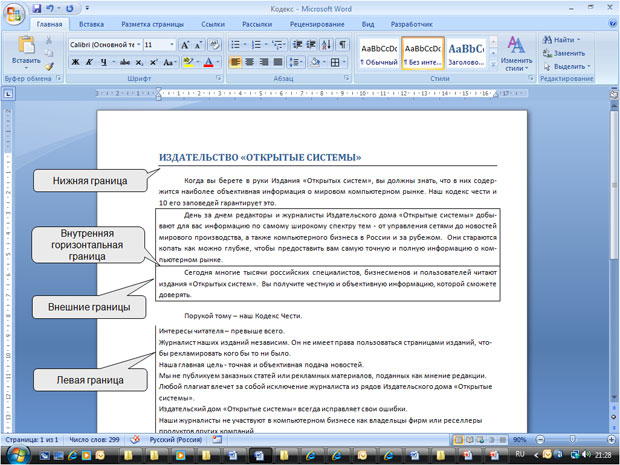
Рис. 7.11. Границы абзацев
Параметры границ абзацев можно настраивать, например, изменять вид, цвет, толщину линии и ее расстояние от текста.
Установка границ
Простые границы устанавливают с использованием кнопки Граница, расположенной в группе Абзац вкладки Главная.
Выделите один или несколько абзацев.
Во вкладке Главная в группе Абзац щелкните по стрелке кнопки Граница и выберите требуемое расположение границ (рис. 7.12). Функция предпросмотра при выборе границ не работает.
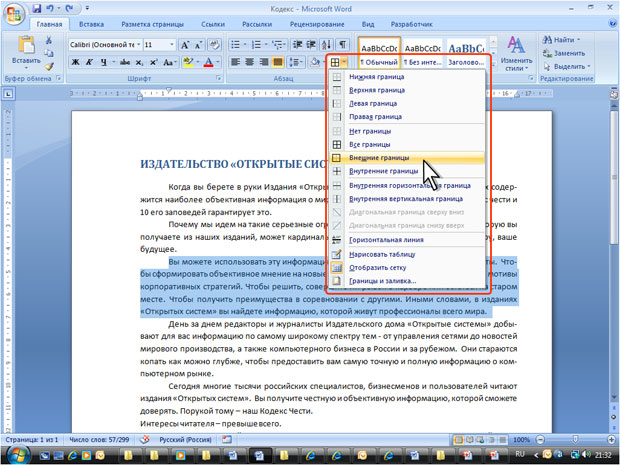
Рис. 7.12. Установка границ абзацев
Для удаления имеющихся границ выделите абзац (абзацы) и в меню кнопки Граница выберите режим Нет границы (см. рис. 7.12).
Настройка параметров границ
Настроить (изменить) параметры границ можно как при их установке, так и после.
Выделите один или несколько абзацев.
Во вкладке Главная в группе Абзац щелкните по стрелке кнопки Граница и выберите команду Граница и заливка (см. рис. 7.12).
Перейдите во вкладку Граница диалогового окна Границы и заливка (рис. 7.13).
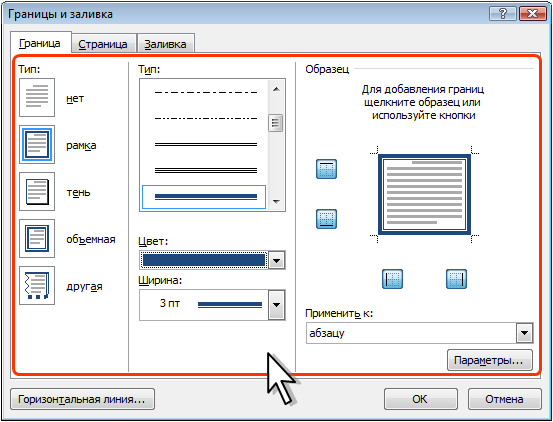
Рис. 7.13. Настройка параметров границ абзацев
В списке Тип выберите линию границы.
В раскрывающемся списке Цвет выберите цвет границы.
В раскрывающемся списке Ширина выберите толщину линии границы. Возможные значения толщины могут быть различными для разных типов линий.
В разделе Тип, кроме обычной рамки (рамка), можно выбрать также рамку с тенью (тень). Для двойных несимметричных линий можно выбрать объемную рамку (объемная) Тип рамки другая используется в том случае, если требуется с разных сторон абзаца установить линии разного типа, цвета или толщины.
Для установки произвольного обрамления с разных сторон можно воспользоваться кнопками, расположенными в разделе вкладки Образец. Однократное нажатие кнопки устанавливает или снимает границу. Вместо использования кнопок можно щелкать левой кнопкой мыши по границе абзаца (абзацев) в разделе вкладки Образец.
Для настройки расстояния от рамки до текста нажмите кнопку Параметры. В диалоговом окне Параметры границы и заливки (рис. 7.14) в счетчиках верхнее, нижнее, левое, правое можно указать любое значение от 0 до 31 пункта. Величина расстояния по умолчанию устанавливается в пунктах, но, при желании, значение можно указать в сантиметрах или миллиметрах. Для этого следует в поле счетчика ввести число и через пробел – сокращение см или мм, например, 0,5 см или 3 мм.
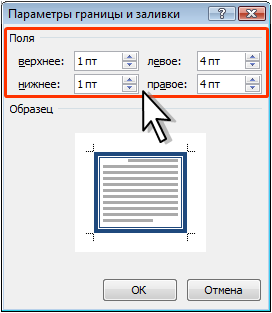
Рис. 7.14. Настройка расстояния от границы до текста абзацев
Следует отметить, что настроенные параметры границ сохраняются при последующей установке границ с применением меню кнопки Граница(см. рис. 7.12), в том числе и при работе с другими документами; но сбрасываются при закрытии Word.
